WordPress(ワードプレス)をインストールしたら、お問い合わせフォームやページ高速化など新機能を追加するために「プラグイン」を利用しましょう!
公式ページからボタン一つで簡単にインストールでき、プラグインを利用することでアクセス数・収益額を増やすことができるので、本格的なブログ運営には必須です。
不必要にインストールしすぎてもサイト表示が遅くなる原因になるので、「これさえインストールしておけばOK」というプラグインのみ集めました。
- WordPress運営に必須のプラグイン18選
- ブログ移転や記事移行に使えるプラグイン5選
- WordPressへプラグインをインストールする方法
今回は、ブログ初心者向けに「本当に使えるWordPressプラグイン18選」をまとめました!普段は必要ないが、状況によって使える高機能プラグインも紹介しています。
WordPress運営に必須のプラグイン18選
AddQuicktag
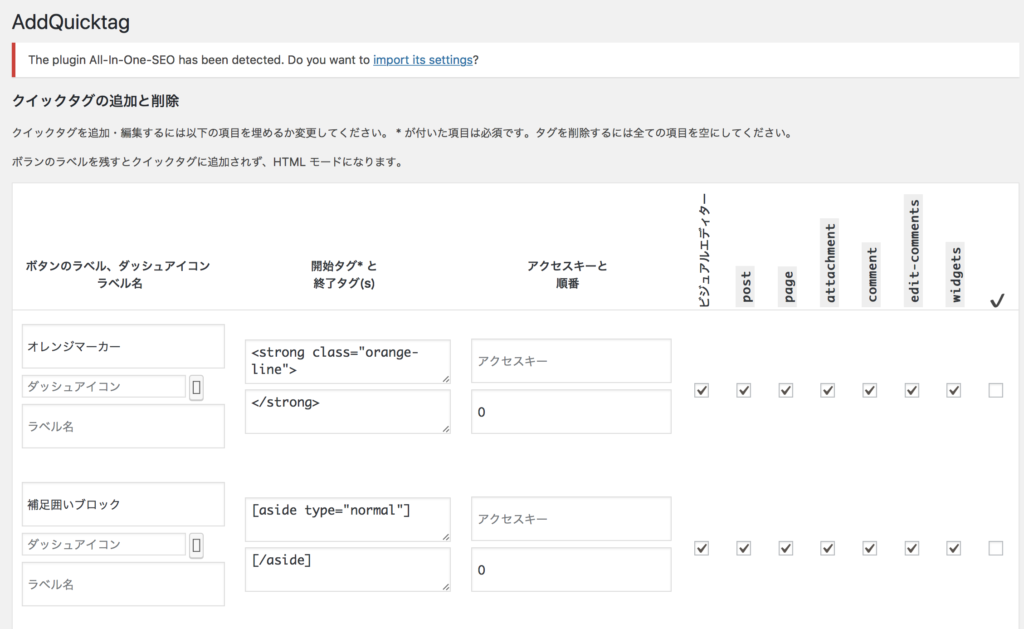
「AddQuicktag」は、登録しておいたタグを自動挿入できるプラグインです。HTMLタグや特定テーマ使用時に使えるショートコードをボタン一つで挿入できます。
文字装飾のためにタグを打ち込んでいては大変ですが、このプラグインを使用することで1ステップで挿入できるため、記事執筆時間を大幅短縮できます。
最近の高機能なWordPressテーマには、関連記事・ボタン表示などの機能をショートコードだけで利用できるようになっているので、インストールしておくと便利です。
TinyMCE Advanced
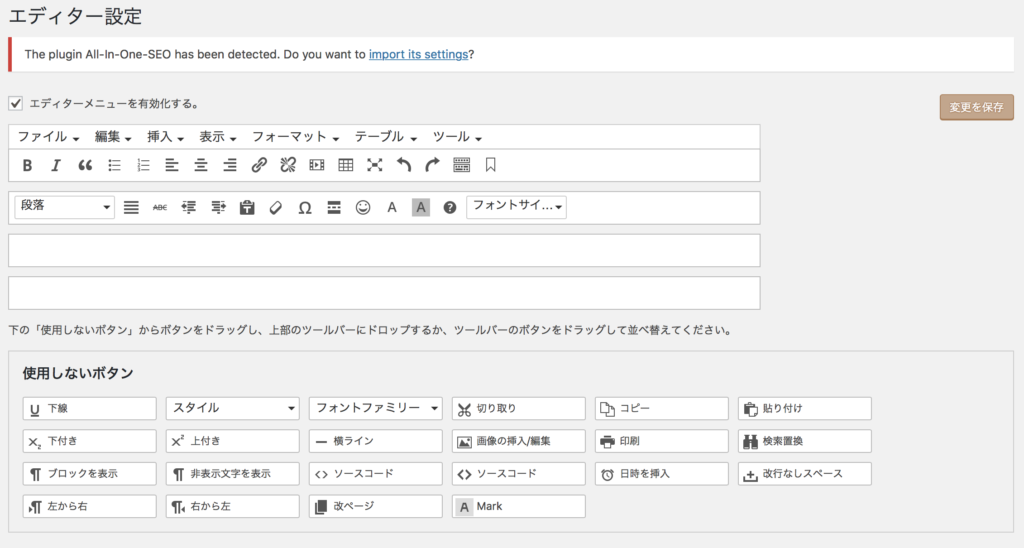
「TinyMCE Advanced」は、ビジュアルエディターのエディターメニューを自由にカスタマイズして、普段必要なボタンのみ表示可能なプラグイン。
表の挿入やYouTube動画の追加がボタン一つで行えるようになり、ソースコードの表示など人によっては人によっては欠かせないボタンも追加できます。
こちらも記事執筆時間の短縮には欠かせないので、インストールしておきましょう。
TinyMCE Widget
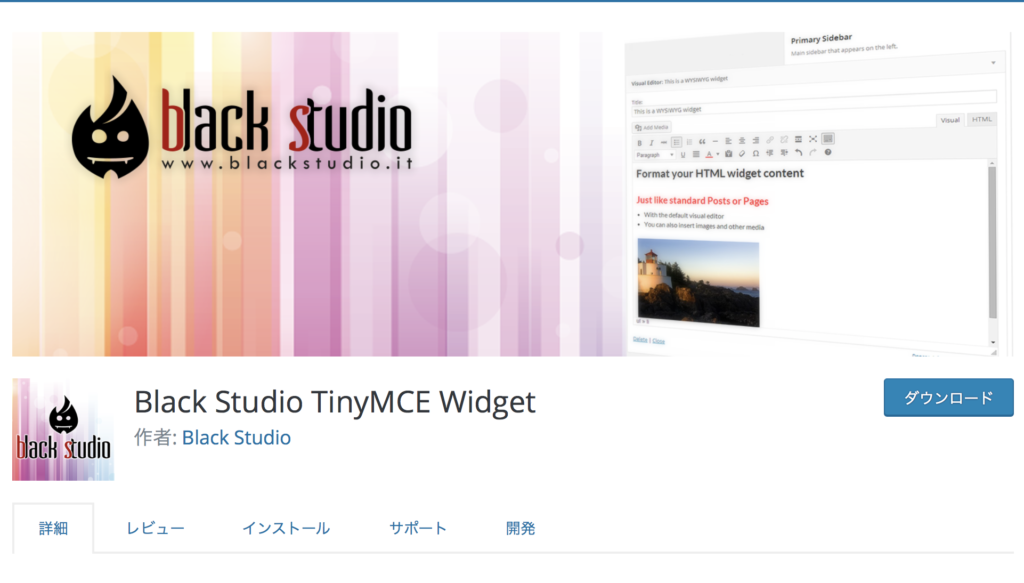
ウィジェットを追加するとき、通常だと「HTMLタグのみ挿入可能」なエディターしか使えないため、専門知識がないとどのように表示されるのかわかりません。
「TinyMCE Widget」を使えばウィジェット追加画面でもビジュアルエディターが使用できるようになるので、サイドバーへのプロフィール追加等が簡単になります。
WordPress Visual Icon Fonts
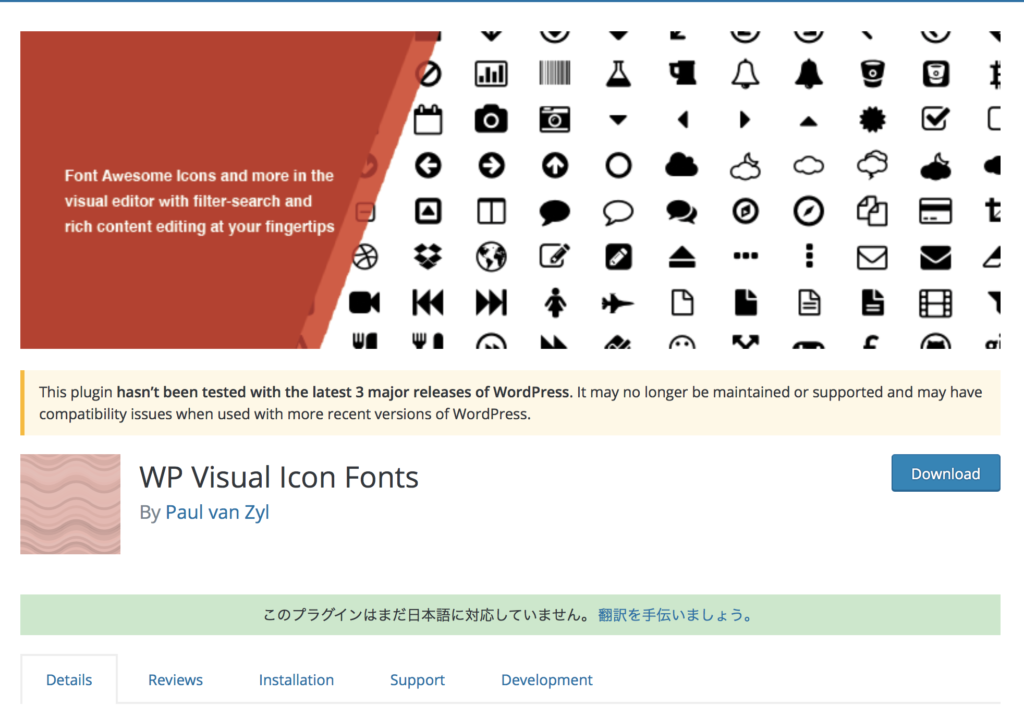
「WordPress Visual Icon Fonts」を使えば、記事内にオシャレなアイコンを挿入できます。ビジュアルエディターに専用ボタンが追加されるので、ボタン一つで挿入可能。
[aside type=”warning”]2018年7月現在で、ワードプレスのプラグイン新規追加画面からなぜか登録できなくなっています。直接サイトに飛べばインストールできるので、試してみてください。[/aside]
WordPress Popular Posts
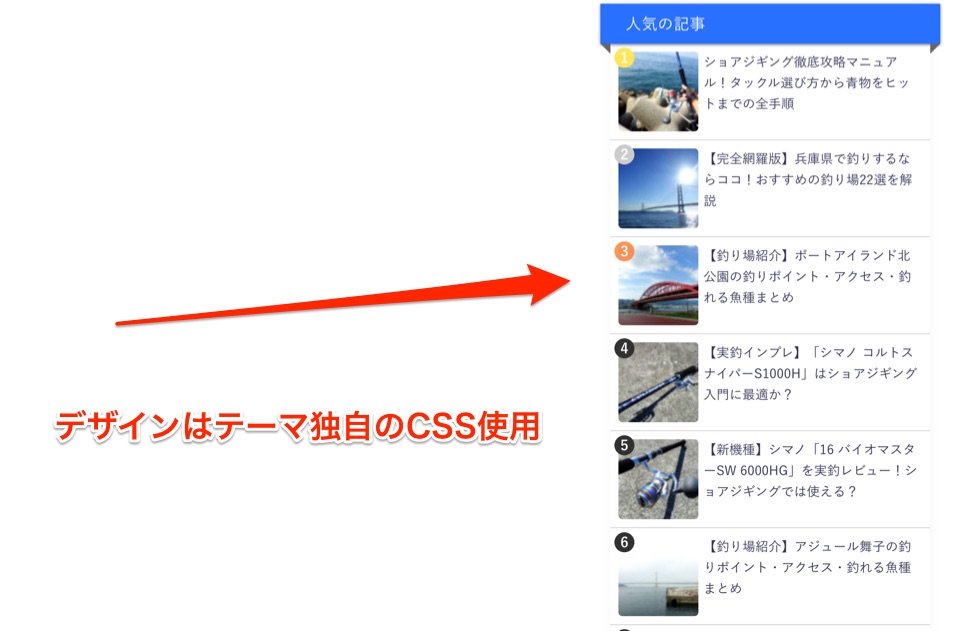
「WordPress Popular Posts」はウィジェットに人気記事を表示できるプラグインです。表示数やデザイン、表示する項目(PV)などを自由にカスタムできます。
PVの計測期間も変更できるので、1日ごと・1ヶ月ごと・1年ごとなど様々な期間で表示可能。人気記事を表示すれば読者の回遊率が向上するので、必須といえます。
特定のカテゴリだけの表示もできるので、他のプラグイン・テーマを使えば「Aカテゴリのページを開いた時のみ、同カテゴリの人気記事を表示」などのカスタムも可能です。
Taxonomy Terms Order
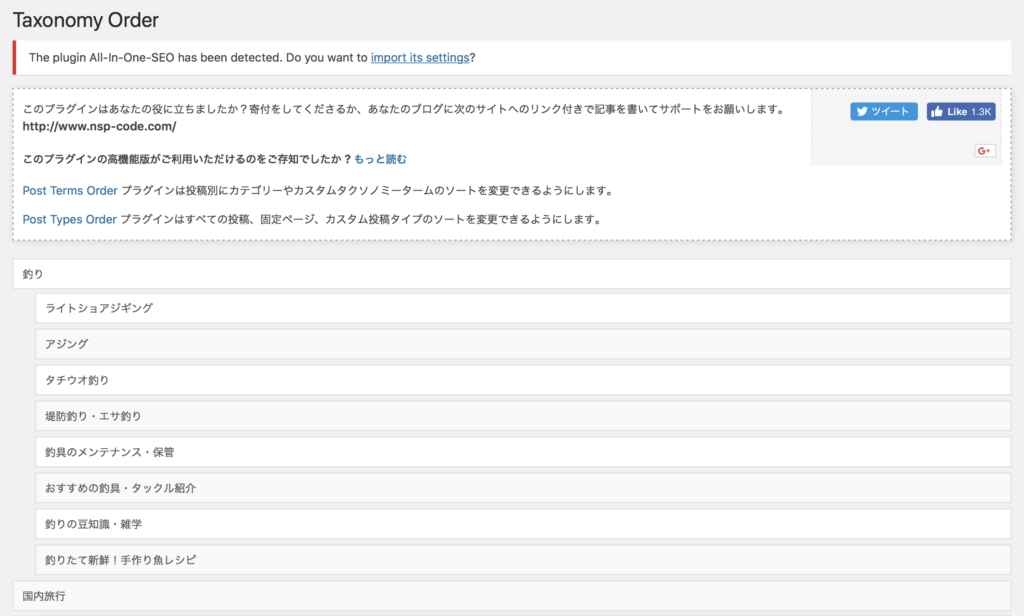
WordPressで新しくカテゴリを追加すると、追加順で並みます。任意の順番に並び替えるには、「Taxonomy Terms Order」を使用する必要があります。
カテゴリページにアクセスする読者はそれほど多くないものの、論理的な構造になっていたほうが良いので、追加して損はないプラグインです。
Shortcodes Ultimate

「Shortcodes Ultimate」を使えば、記事編集ページでボタンリンクやアコーディオンメニュー(ボタンを押したときのみ内容が表示される機能)を簡単に挿入できます!
高機能な有料テーマならショートコードを使ってボタン等を挿入できますが、使用できる機能はテーマによって異なるため、表現の手段を増やすためにも便利。
特にアフィリエイトで広告収入を狙う場合、ボタン等のデザインで成果が大きく変わってくるので必須のプラグインです。
PS Auto Sitemap
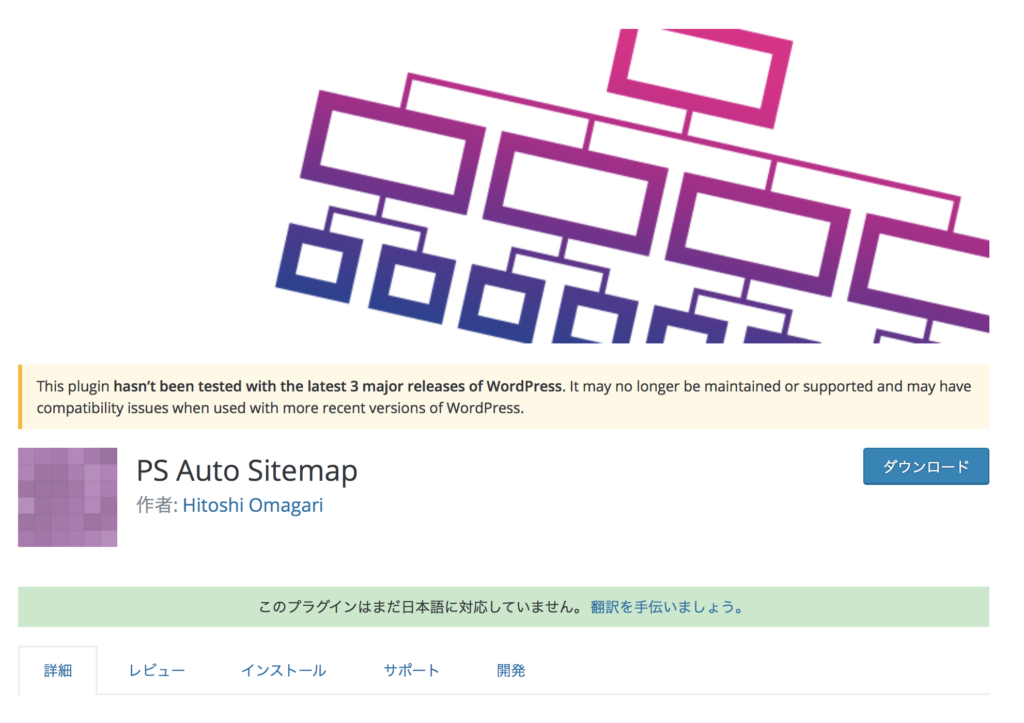
ブログのページ数が増えると、特定の記事を探し出すのに手間取ってしまうため、全ページへのリンクを掲載した「サイトマップ」があると便利です。
「PS Auto Sitemap」を使えば記事のサイトマップを自動生成してくれるので、専用タグを固定ページに挿入するだけで完成します。
手動でサイトマップを作成するのは非常に大変なので、ぜひ用意しておきましょう。
Contact Form 7
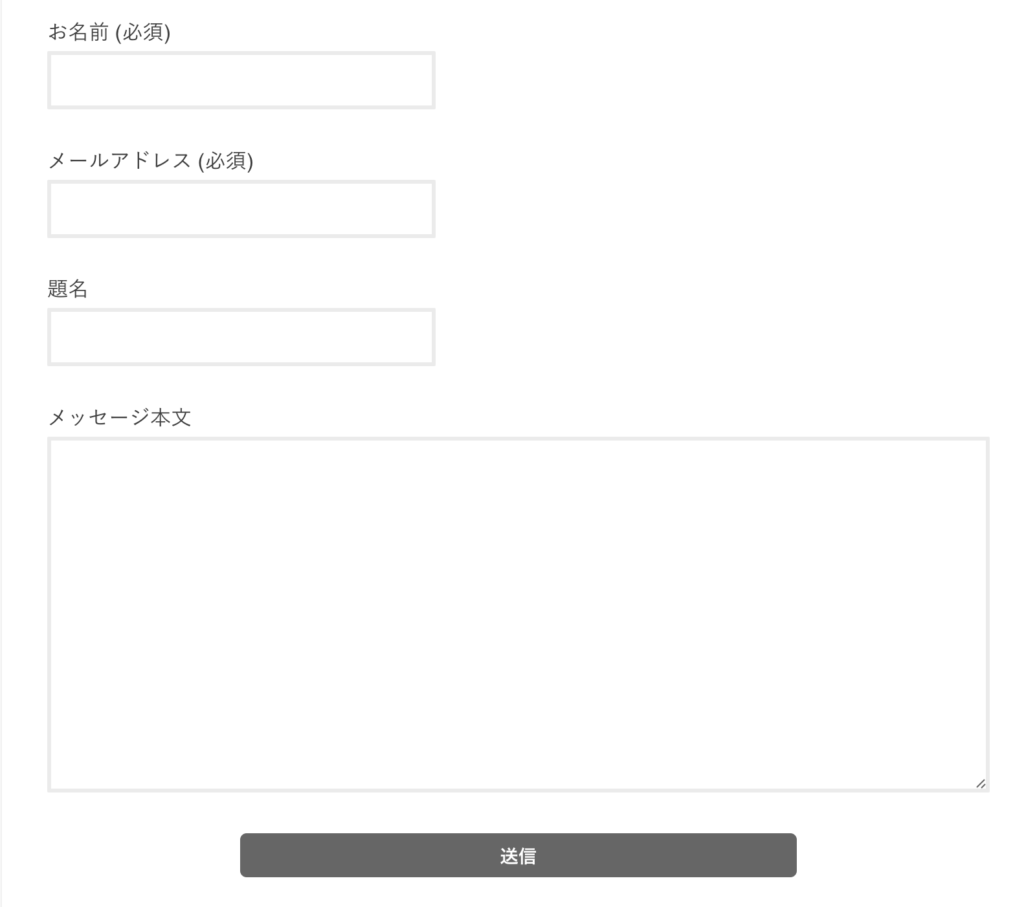
「Contact Form 7」をインストールすれば、使いやすい「お問い合わせフォーム」を自動作成してくれます。専用タグを固定ページへ挿入するだけで完成するので便利!
問い合わせフォームがあれば、企業からの広告掲載依頼や読者からの質問など様々な連絡が来るため、長期的なブログ運営を行うなら必須です。
Display Widgets(ウィジェットを表示)
「Display Widgets」はウィジェットを追加するとき、特定のカテゴリを開いたときのみ表示・非表示と掲載するページを分けることのできるプラグインです。
このプラグインを使えば、「特定のカテゴリを開いたときのみ、同カテゴリの人気記事を表示」などのカスタマイズができるように!
全てのウィジェットに適応できるので、カテゴリごとに表示する広告を変更して最適化することもできるほか、記事単位で表示・非表示の変更も可能です。
[aside type=”normal”]旧バージョンでプラグイン内にマルウェアが含まれていることが発覚したらしく、一時的にインストールできなくなっています。問題が発生したのはver2.6xで、最新版のver2.7では対策されたため安心して使用できるようになりました。最新版のダウンロードと解説はこちらのサイトが詳しいです。[/aside]
WP Fastest Cache
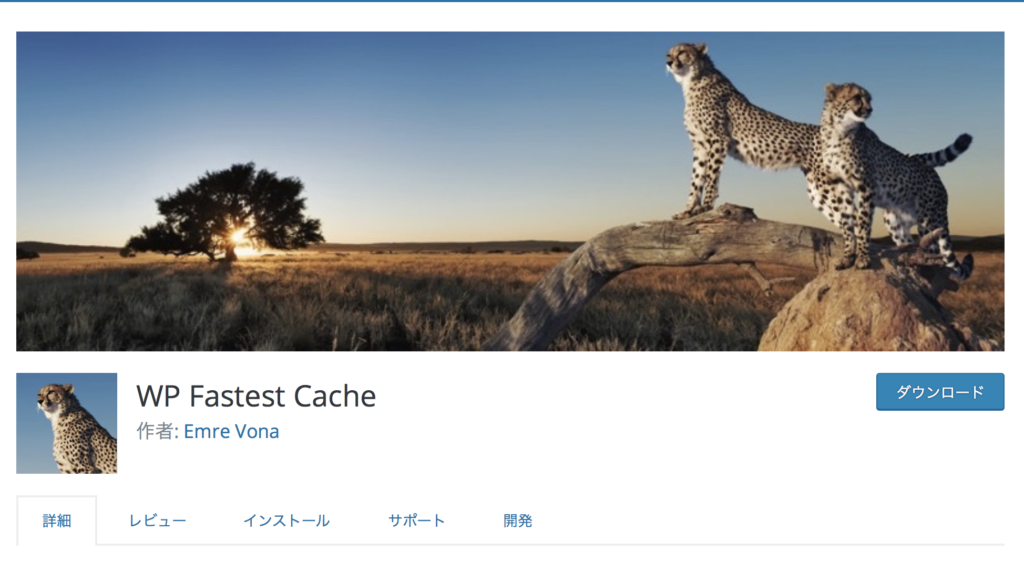
「サイトのページ表示速度が遅いとSEOに影響する」ことが最近話題になっていますが、「WP Fastest Cache」は簡単にページ速度を高速化できるプラグインです。
WordPressは動的にデータベースと通信しており、サイトへアクセスするたび最新データを表示するため表示速度が遅くなりがちですが、そこで欠かせないのがキャッシュ機能。
「キャッシュ」を使って一時的にデータを保存することで高速化する機能で、このプラグインを使えばボタン一つで手っ取り早くサイトを高速化できて便利です。
[aside type=”warning”]キャッシュ系のプラグインを使うと、動的にデータを更新しないため表示速度が高速になる一方、同時に最新データがすぐにブログ上に反映されない弊害もあります。記事・デザイン更新時は一時的にキャッシュを開放するなどの措置が必要になります。[/aside]
EWWW Image Optimizer
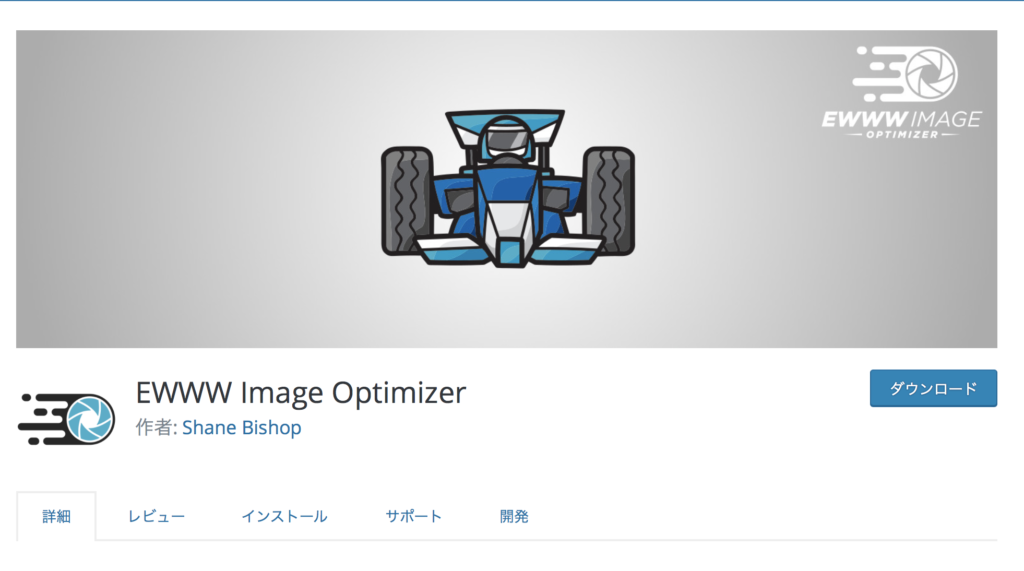
最近のカメラは画質が高い一方で容量も大きいため、そのままアップロードすると莫大なデータ量になっていまいます。かといって、一々圧縮するのも大変です。
「EWWW Image Optimizer」は、アップロードした画像をあらかじめ指定してサイズへ自動変換してくれるプラグインで、データ容量を大きく抑えてくれます!
巨大なデータをアップし続けるとサイト表示速度が遅くなるため、特に写真を多用するブログでは必須のプラグインですね。
SNS Count Cache
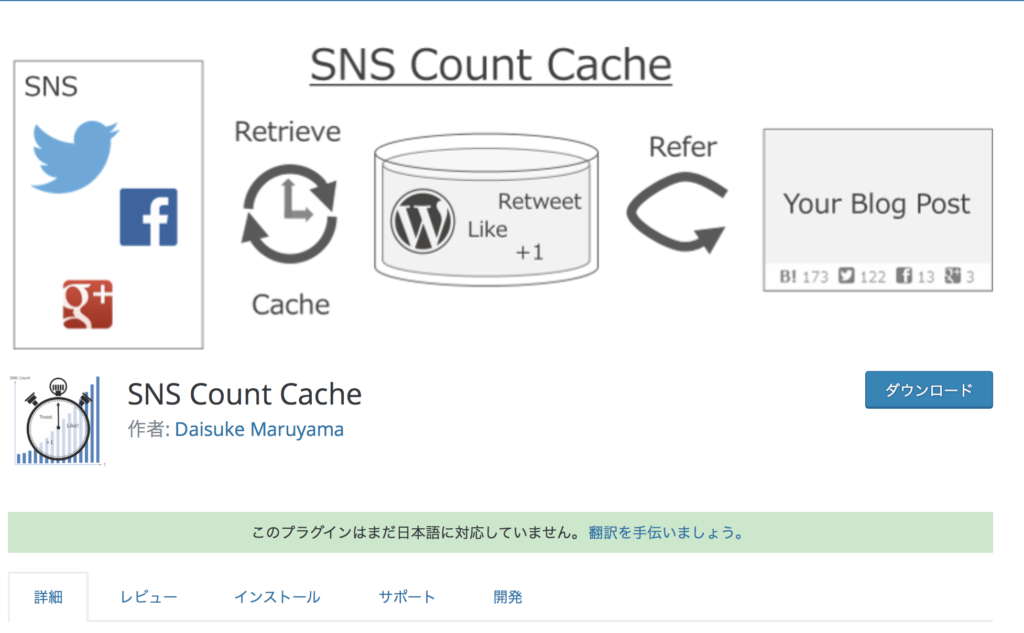
ページ速度を高速化する「キャッシュ系プラグイン」について紹介しましたが、ページの文字・画像データと同様に「SNSのシェア数」も表示速度に影響します。
通常だとサイトへアクセスする度に最新のデータを表示するために表示速度が遅くなりがちですが、「SNS Count Cache」を使えばSNSシェア数もキャッシュ化してくれます。
主要SNSのシェア数を計測するので、サイト全体のシェア数合計を把握することもでき、SNSでのアクセス施策にも流用できます。
Table of Contents Plus
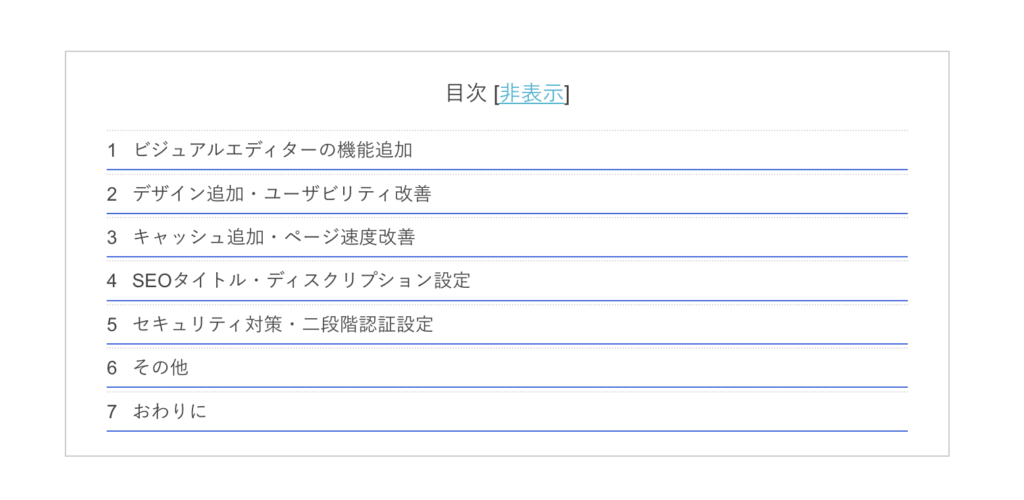
「Table of Contents Plus」は、各見出しごとに目次を自動生成してくれる画期的なプラグインです。目次があれば、ページ内から目的のコンテンツを見つけやすくなり、ページ内移動も可能に。
目次の表示位置や、どの階層まで見出しを表示するか(H2・H3・ H4)の細かい設定のほか、デザインも自由に変更できます。
読者からすれば「目的のコンテンツに素早く移動」でき、ユーザビリティを大きく改善できるので、必須のプラグインの一つ。
TablePress
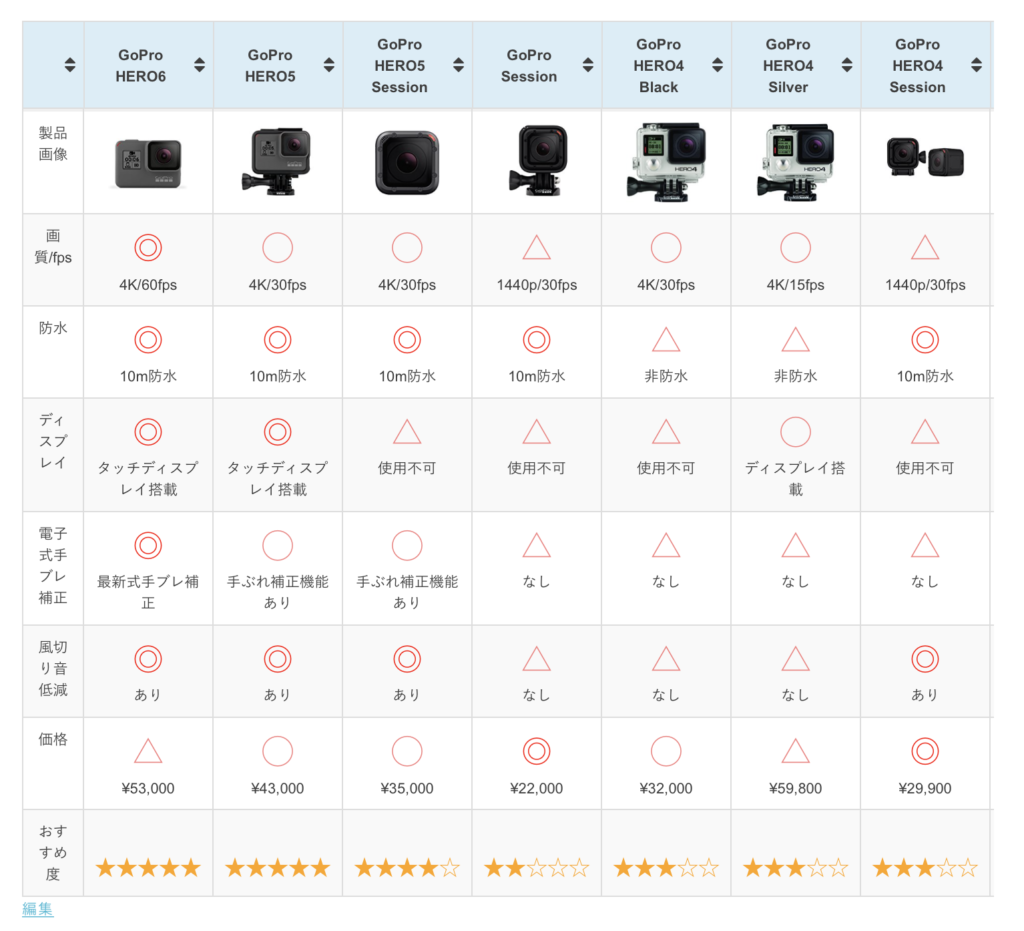
「TablePress」は機能的な表の作成・表示ができるプラグインで、デフォルトの表よりも高度なカスタマイズができるようになります。
デザインも優れており、商品・サービス比較などのコンテンツを作成する際には必須!横スクロールや並べ替えなどの設定が自由にできるほか、CSSでデザイン変更も可能。
レスポンシブデザインにも対応しているので、PC・スマホ表示それぞれに最適化して表示してくれるのも優れたポイント。
Yoast SEO
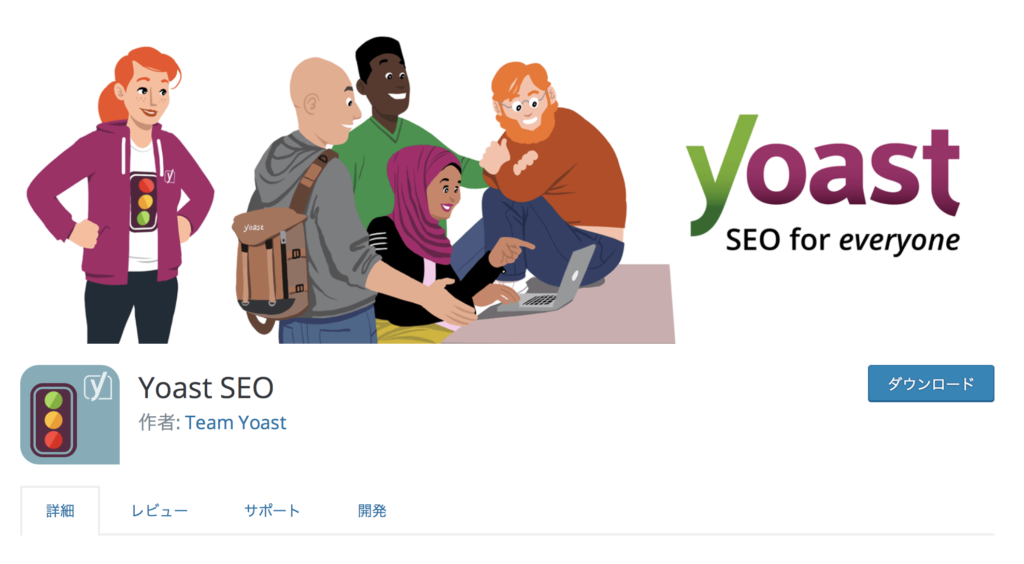
「Yoast SEO」はGoogleなど検索エンジンでのアクセス数を増やすSEO対策に必須のプラグインで、検索エンジン用の専用タイトル・説明文などを挿入できます。
低品質な記事を検索エンジンのクローラーに読み込ませない「No Index」の付与もボタン一つで変更・管理が可能になるなど、アクセス数の最大化を狙うなら必須のプラグインです。
Google Authenticator
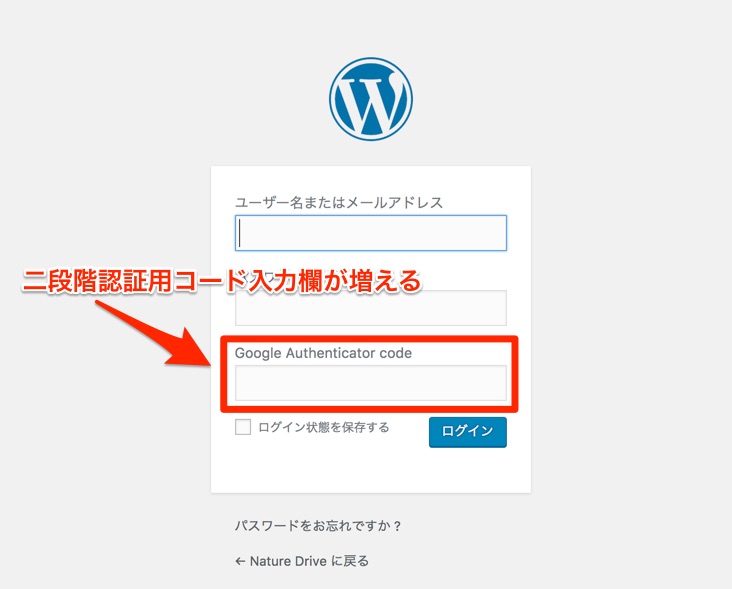
WordPressは高機能な一方、ソフトがオープンに配布されているため、企業運営されている無料ブログと違って自分でセキュリティ対策を行う必要があります。
基本的には対策が施された最新版WordPressを自動インストールしていれば問題ありませんが、公共の危険な野良Wifiに接続して乗っ取られる、というケースも稀にあります。
「Google Authenticator」はログイン画面に二段階認証を設定するプラグインで、通常のID・パスワードに加えてスマホで表示される専用コードを入力しなければログインできなくなります。
面倒ではありますが、物理的にセキュリティを強化できるので必須プラグインだと考えています。これがあるだけで大幅にセキュリティを強化できます。
▼WordPressのセキュリティ強化に役立つプラグインは「【WordPress】セキュリティ対策に必須の対策とおすすめプラグインまとめ【初心者向け】」にまとめています。
 【WordPress】セキュリティ対策に必須の対策とおすすめプラグインまとめ【初心者向け】
【WordPress】セキュリティ対策に必須の対策とおすすめプラグインまとめ【初心者向け】
Broken Link Checker
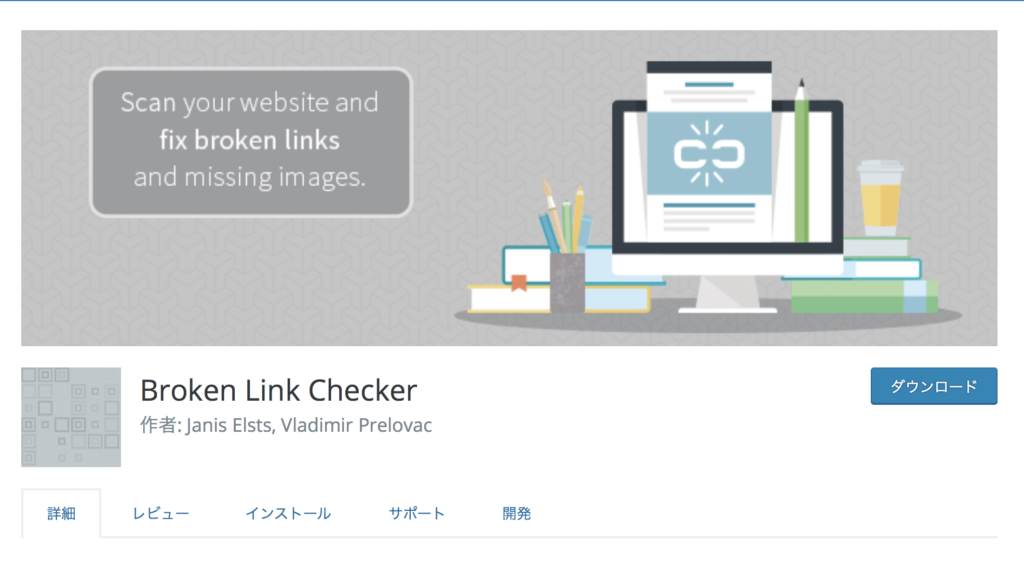
記事内で、参照用に自サイトの記事や他サイトにリンクを貼ることがありますが、時間が経過すると突然他サイトが閉鎖してしまったりして、リンク切れになってしまうことも。
「Broken Link Checker」はリンク切れになったページを教えてくれるプラグインで、自サイト内のリンク切れ対策にも使えるので非常に便利。
リンク切れがあった場合にメールで通知してくれる機能もあるので、重要なページがリンク切れを起こした場合でもすぐに対応することができます。
ブログ移転や記事移行で使えるプラグイン3選
DeMomentSomTres Export
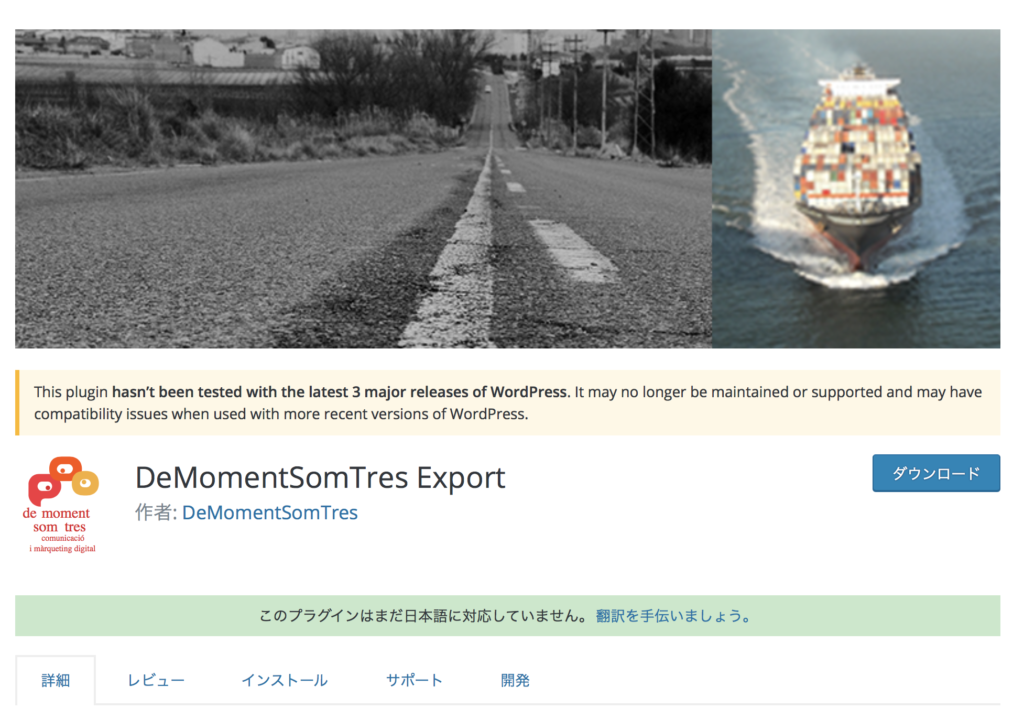
WordPressでサイト移転をする際に、エクスポートして移行できる便利なプラグインの「DeMomentSomTres Export」。
インポート機能はあるものの、なぜかエクスポート機能はデフォルトでないので、サイト移転や特定の記事を他サイトに移したい際に便利に使えます。
P3 (Plugin Performance Profiler)
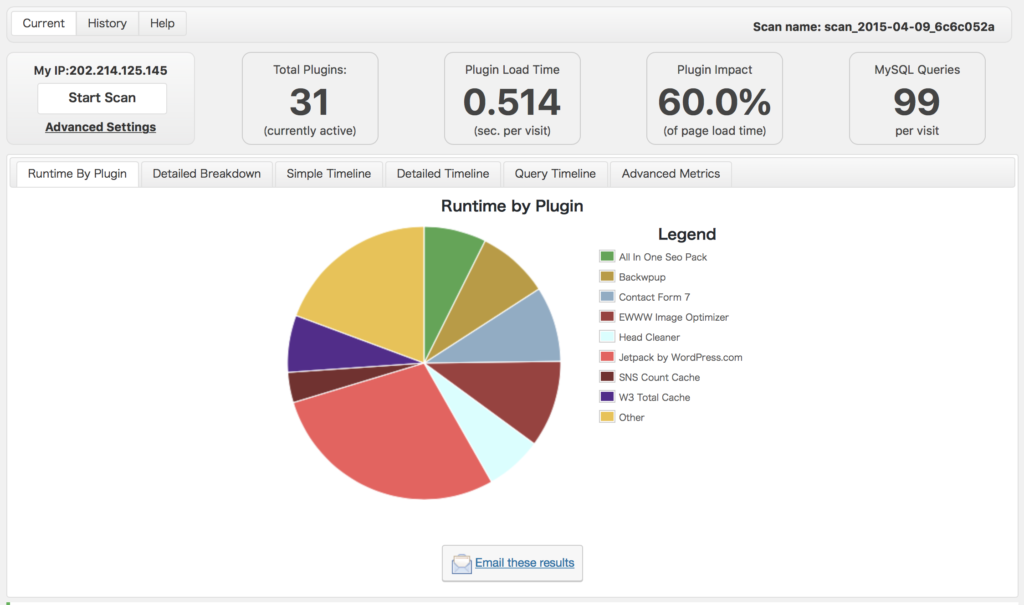
複数のプラグインを登録すればするほど重くなるのがWordPressの欠点ですが、機能によってどの程度に動作に影響を与えるか?が変わってきます。
「P3 (Plugin Performance Profiler)」を使えば、動作が遅くなっている原因のプラグインを割り出してくれます!影響度合いを円グラフで表示してくれるので、軽量化対策も行いやすくなります。
Search Regex
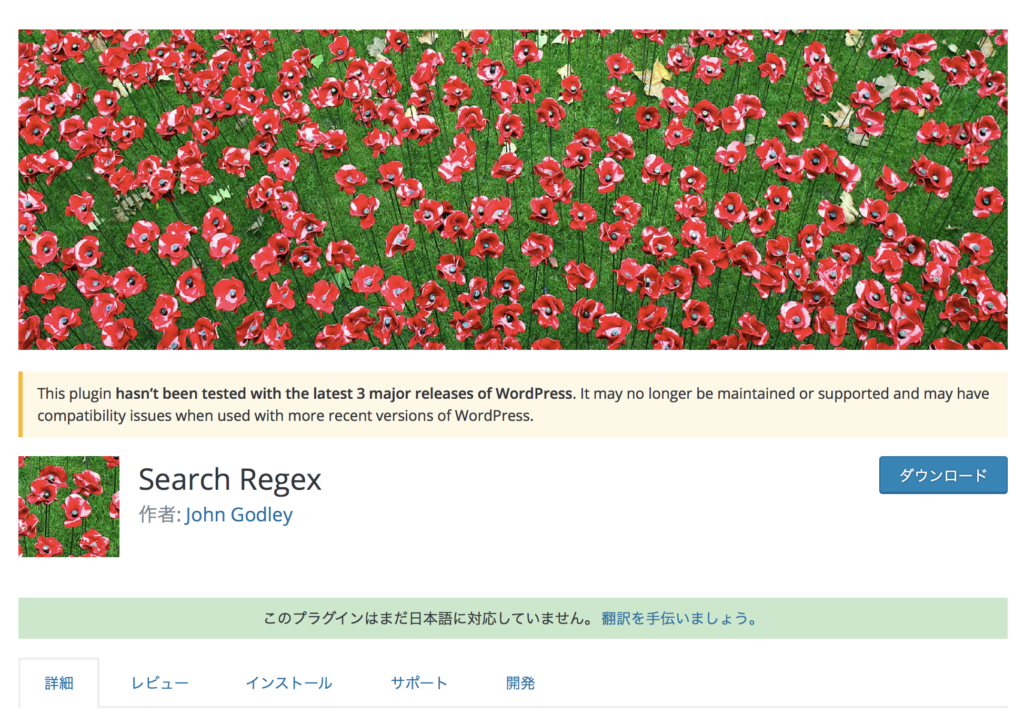
「Search Regex」は、複数記事で使われている文字列を一括指定して変更・削除できる便利なプラグインです。
例えばブログ内全ての記事で「A記事」へのリンクを貼っていたものの、「 B記事」へ貼り替えたい場合、全て記事を回って変更しないといけないので非効率。
このプラグインを使えば、「A記事」の文字列を指定して、「B記事」に一括置き換えするという処理が可能になります。必要なときにインストールしましょう。
WordPressプラグインをインストールする方法
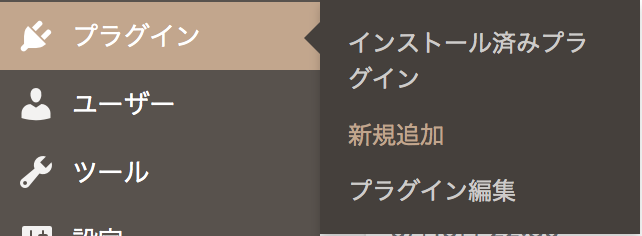
WordPressプラグインは管理画面から簡単にインストールできます。管理画面から「プラグイン>新規追加」を選択すると、インストール画面へと移行できます。
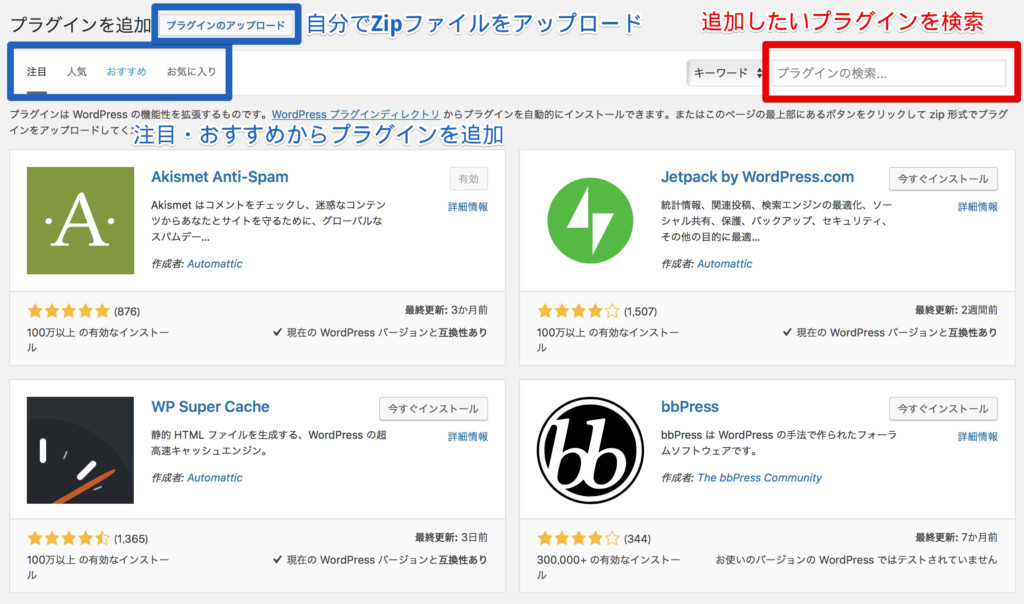
プラグインのインストール画面では、3種類の方法で追加できます。
- 新規プラグインを検索して追加
- 注目・おすすめ等の項目から追加
- プラグイン公式ページからZipファイルをダウンロードして追加
基本的に公式ページからダウンロードしてくる必要はなく、たいていはインストールページからダウンロードできるようになっているので、「検索」のみ使えば大丈夫です。
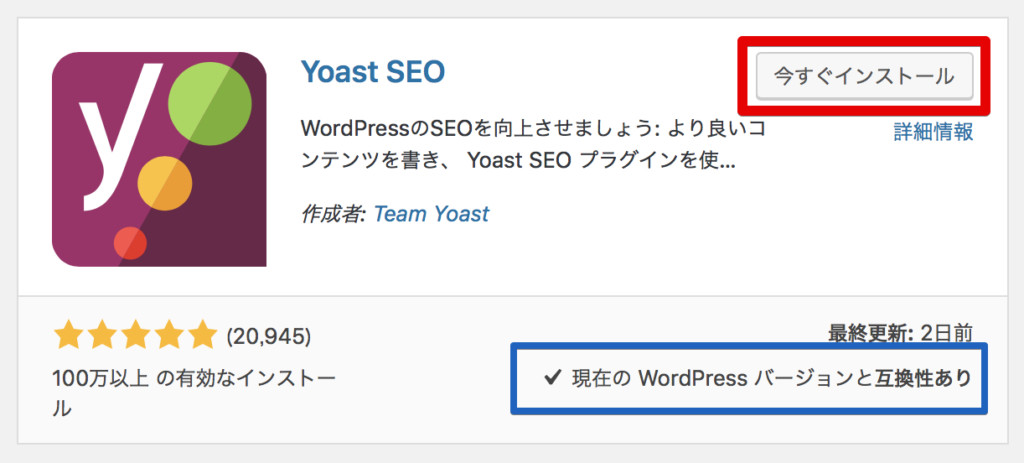
追加したいプラグインを検索したら、「今すぐインストール>有効化」と進むことで実際に使用できるようになります。
基本的にどのプラグインも信用できますが、極稀にウイルスが仕込まれていたケースもあるため「使用して問題ないか?」をレビュー等からチェックすることが重要。
「現在のWordPressバージョンと互換性あり」と書かれていない場合はセキュリティの脆弱性がある可能性もあるので、こちらもチェックしておきましょう。
おわりに
というわけで、今回はこれまで3年間&4サイトほどWordPressサイトを作成・運用して、便利だったプラグインのみまとめてみました。
プラグインを使うことでブログ運営の効率をアップさせたり、アクセス・収益を直接アップさせることが可能になるので、ぜひインストールして使ってみてください!
▼WordPressの使い方マニュアルは「【WordPressの使い方】超初心者向け!ブログ運営に必要な全ての設定・操作方法マニュアル」にてまとめています!
 【WordPressの使い方】超初心者向け!ブログ運営に必要な全ての設定・操作方法マニュアル
【WordPressの使い方】超初心者向け!ブログ運営に必要な全ての設定・操作方法マニュアル


